[视频]怎样剪辑大于50M的视频
关于雷克萨斯怎样剪辑大于50M的视频,期待您的经验分享,你是我的宝贝,你是我的花,谢谢你对我的帮助!
更新:2024-03-31 23:24:00推荐经验
来自世纪佳缘https://www.jiayuan.com/的优秀用户寜静志远,于2017-12-06在生活百科知识平台总结分享了一篇关于“怎样剪辑大于50M的视频一念永恒”的经验,非常感谢寜静志远的辛苦付出,他总结的解决技巧方法及常用办法如下:
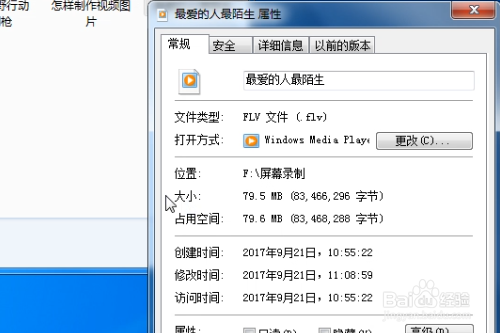 [图]2/9
[图]2/9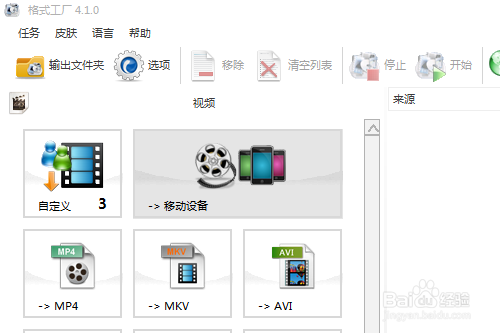 [图]3/9
[图]3/9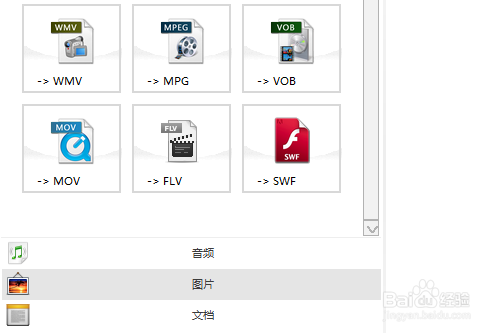 [图]4/9
[图]4/9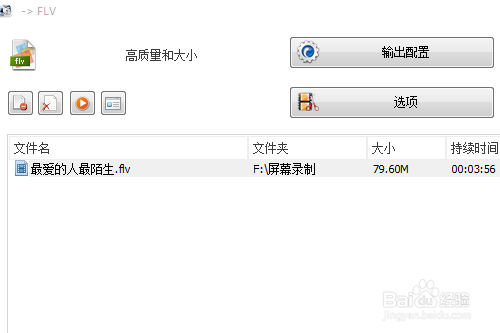 [图]5/9
[图]5/9 [图]6/9
[图]6/9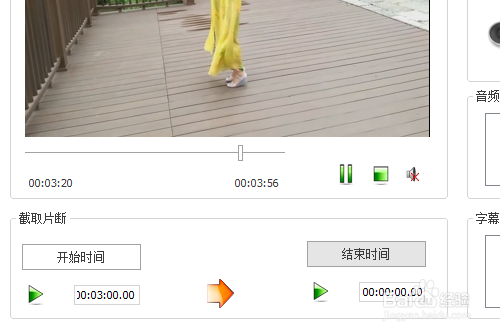 [图]7/9
[图]7/9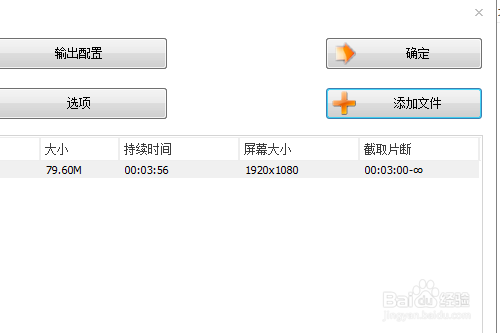 [图]8/9
[图]8/9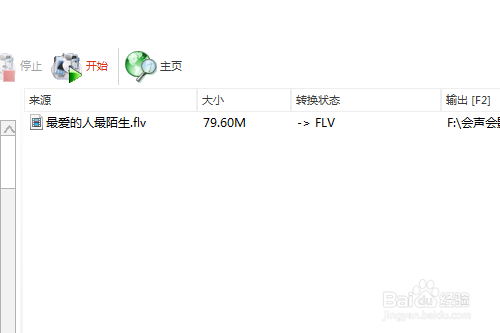 [图]9/9
[图]9/9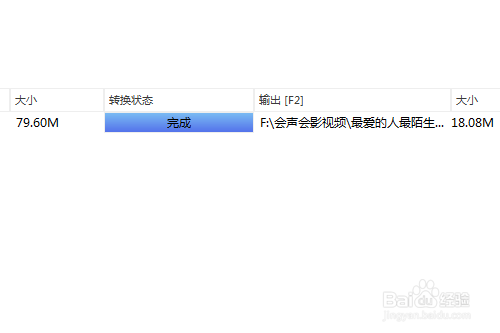 [图]
[图]
2600我们做视频的人都知道,当我们把摄制好的录像拿来做视频时,很有可能这些视频都超过50M。而现在有的视频网站要求上传不超过50M的视频,这就让我们非常为难。我们就需要将自己超过50M的视频进行剪辑,以便满足网站上传低于50M视频这个硬指标。现和大家分享一篇剪辑大于50M的视频的文章,希望能够帮助到大家。
工具/原料
格式工厂软件方法/步骤
1/9分步阅读在我们制作的视频里,找到我们需要剪辑的视频,当然,要现看看剪辑视屏的大小,以免弄错。
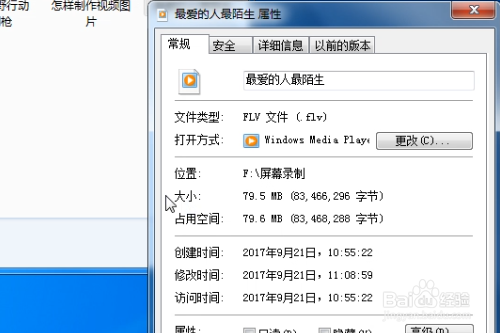 [图]2/9
[图]2/9现在,让我们打开格式工厂这款软件,我们通过格式工厂这款软件来剪辑大于50M的视频。
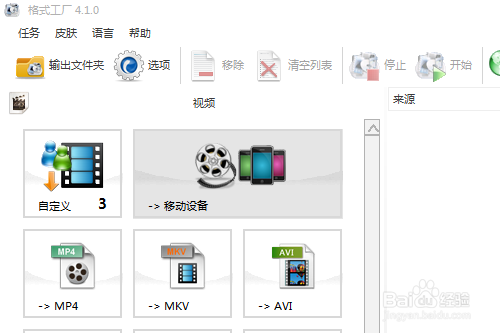 [图]3/9
[图]3/9在格式工厂软件里,找到FLV格式,双击FLV格式后进入FLV格式界面。
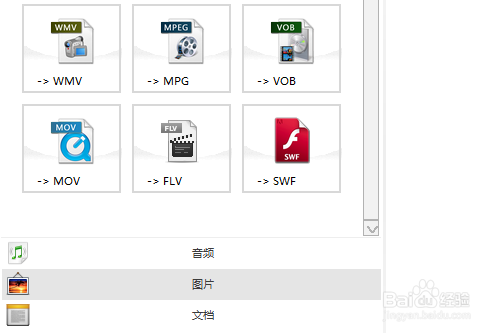 [图]4/9
[图]4/9在FLV格式界面里,点击添加文件,然后再把刚才要剪辑那个视频添加进FLV格式界面。
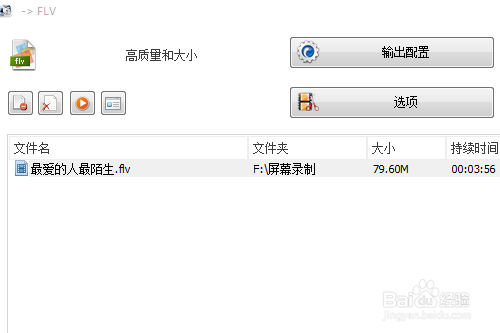 [图]5/9
[图]5/9这个时候,我们可以先看看我们要剪辑的视频的大小,时间等信息。然后,我们再双击这个视频进入这个视频的剪辑界面。
 [图]6/9
[图]6/9在视频的剪辑界面下端,我们可以看见有开始时间和结束时间这两项。那我们就修改开始时间,当然,我们也可以修改结束时间。根据你的需要来修改。修改后点击视频的剪辑界面的确定。
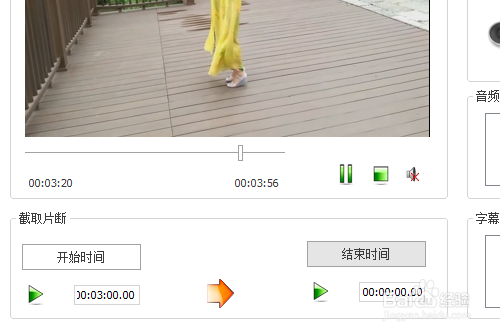 [图]7/9
[图]7/9现在,我们就返回到FLV格式界面。在FLV格式界面上我们可以就看见这个视频发生了变化,出现了截取片段的时间。我们点击确定。
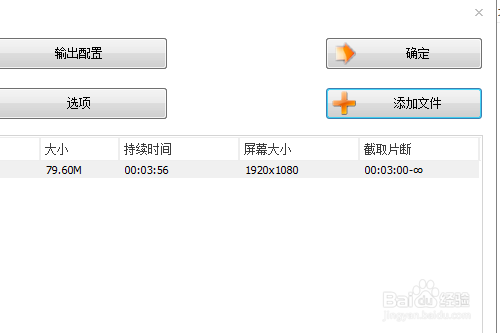 [图]8/9
[图]8/9这个时候,我们就进入了视频制作阶段。点击上面的开始字样,我们就开始制作视频了。
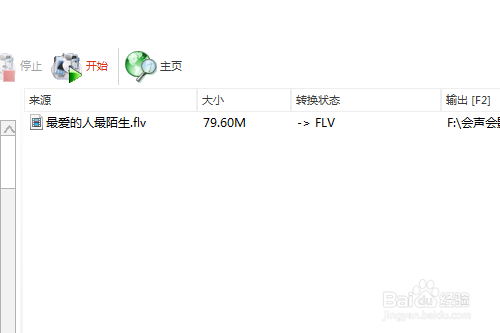 [图]9/9
[图]9/9不一会儿,视频就制作好了。这时候,你会看见经过剪辑后的视频大小为18M。就这样,你就成功的剪辑好了大于50M的视频。
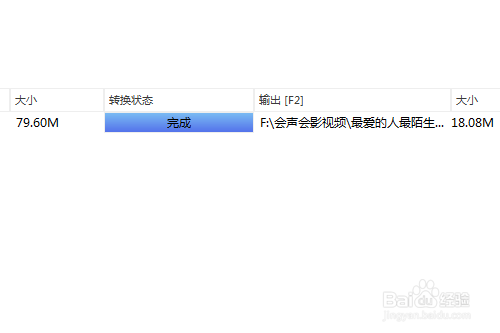 [图]
[图]时尚/美容经验推荐
- Q如何开启华为手机高级视觉效果模式?
- Q了解怎样瘦腿才是最快方法
- Q帮忙朋友圈一条线是屏蔽了还是删除了
- Q说明学生瘦脸的最快方法
- Q怎么讲如何瘦肚子:怎样快速瘦肚子
- Q有了解瑜伽入门动作图片教程
- Q告诉怎样让脸变白
- Q怎么领带打结详解
- Q求问正确的淡妆化妆步骤-怎样画淡妆
- Q怎么让中国护肤品十大品牌排行榜
- Q什么样的全球护肤品十大排名,买得起的大牌必须...
- Q突然淑女怎样扎出小清新发型
- Q在哪里中学生怎样快速瘦腿
- Q想要中国护肤品十大品牌排行榜
- Q这是牛仔阔腿裤搭配什么鞋
- Q假如夏天穿内衣很热怎么办
- Q头条全球十大护肤品排行榜,十款性价比高的...
- Q有知道怎样快速瘦肚子
- Q请问怎么瘦大腿和屁股
- Q寻找中学生怎样快速瘦腿
- Q[视频]该不该怎么设置库乐队铃声
- Q[视频]求大家一行字太长怎么变两行
- Q[视频]这个dnf怎么转人工客服
- Q斗鱼如何打开开播提醒
已有 77810 位经验达人注册
已帮助 162638 人解决了问题


